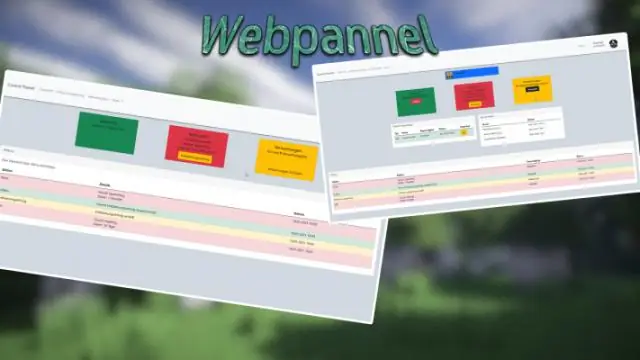
Tartalomjegyzék:
- Szerző Lynn Donovan [email protected].
- Public 2023-12-15 23:48.
- Utoljára módosítva 2025-01-22 17:26.
8 válasz
- Kattintson a Fájl → gombra Adat Modellező → Importálás → Adat Szótár.
- Válasszon ki egy DB kapcsolatot ( add hozzá egyet, ha nincs).
- Kattintson a Tovább gombra.
- Ellenőrizze egy vagy több sémanevet.
- Kattintson a Tovább gombra.
- Jelöljön ki egy vagy több importálni kívánt objektumot.
- Kattintson a Tovább gombra.
- Kattintson a Befejezés gombra.
Ezt figyelembe véve hogyan találhatom meg az adatmodellt az SQL Developerben?
Ma már csak néhány lépésre van szükség:
- Nyissa meg a Data Modeler Browser alkalmazást az SQL Developerben. Kilátás..
- Lépjen a Relációs modellek csomóponthoz a fában. Kattintson jobb egérgombbal, "Új relációs modell"
- Válassza ki a táblázat(oka)t a kapcsolatfából, és húzza őket a modelltérbe. Voila, azonnali ERD!
- Frissítés!
Ezenkívül mi az adatmodell az SQL-ben? Adatmodellek határozza meg, hogyan modellezhető egy adatbázis logikai szerkezete. Adatmodellek alapvető entitások az absztrakció bevezetéséhez egy DBMS-ben. Adatmodellek határozza meg, hogyan adat kapcsolódik egymáshoz, és hogyan kerülnek feldolgozásra és tárolásra a rendszeren belül.
Ennek megfelelően hogyan tudok adatszótárt létrehozni az SQL Developerben?
Adatszótár létrehozásához hozzon létre kapcsolatot az adatbázissal, majd válassza ki a kapcsolatot, kattintson a jobb gombbal, és válassza a DB-dokumentum létrehozása lehetőséget
- Ezután válassza ki a kimeneti könyvtárat, és adott esetben szánjon időt az adatbázis-objektumtípusok kiválasztására.
- Kattintson az OK gombra, és várja meg, amíg az exportálás befejeződik.
- Használhatja helyben, vagy közzéteheti webszerveren.
- Lásd az élő mintát.
Mit jelent az adatmodellezés példával?
Adat A modellek entitásokból állnak, amelyek a követni kívánt objektumok vagy fogalmak adat és ezek az adatbázis tábláivá válnak. A termékek, a szállítók és a vásárlók mind példák potenciális entitások a adat modell.
Ajánlott:
Hogyan adhatok hozzá adatbázist az SQL Server 2012-hez?
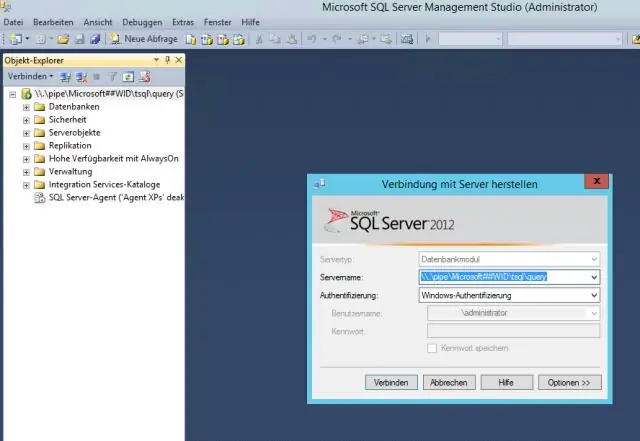
Nyissa meg a Microsoft SQL Management Studio alkalmazást. Csatlakozzon az adatbázismotorhoz adatbázis-adminisztrátori hitelesítő adatokkal. Bontsa ki a szerver csomópontot. Kattintson jobb gombbal az Adatbázisok elemre, és válassza az Új adatbázis lehetőséget. Adja meg az adatbázis nevét, majd kattintson az OK gombra az adatbázis létrehozásához
Hogyan adhatok hozzá újabb naplófájlt az SQL Serverhez?

Az Object Explorer alkalmazásban csatlakozzon az SQL Server Database Engine egy példányához, majd bontsa ki a példányt. Bontsa ki az Adatbázisok elemet, kattintson jobb gombbal arra az adatbázisra, amelyből a fájlokat hozzáadja, majd kattintson a Tulajdonságok parancsra. Az Adatbázis tulajdonságai párbeszédpanelen válassza ki a Fájlok oldalt. Adat- vagy tranzakciós naplófájl hozzáadásához kattintson a Hozzáadás gombra
Hogyan adhatok hozzá elsődleges kulcsot az Oracle SQL Developerben?
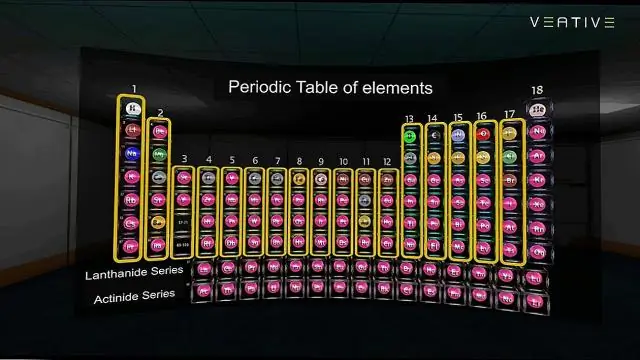
Az elsődleges kulcs a CREATE TABLE vagy az ALTER TABLE utasításban definiálható. Elsődleges kulcs létrehozása – CREATE TABLE utasítás használatával. Létrehozhat elsődleges kulcsot az Oracle-ben a CREATE TABLE utasítással. Elsődleges kulcs létrehozása – ALTER TABLE utasítás használatával. Dobja el az elsődleges kulcsot. Elsődleges kulcs letiltása. Elsődleges kulcs engedélyezése
Hogyan adhat hozzá adatmodellt?

Könnyebb új adatokat betolni egy modellbe, mint gondolná. Használja az alábbi módszerek egyikét az adatok hozzáadásához: Kattintson a Power Pivot > Hozzáadás az adatmodellhez lehetőségre. Kattintson a Beszúrás > Kimutatás elemre, majd jelölje be az Adatok hozzáadása az adatmodellhez jelölőnégyzetet a CreatePivotTable párbeszédpanelen
Hogyan hozzon létre vállalati adatmodellt?
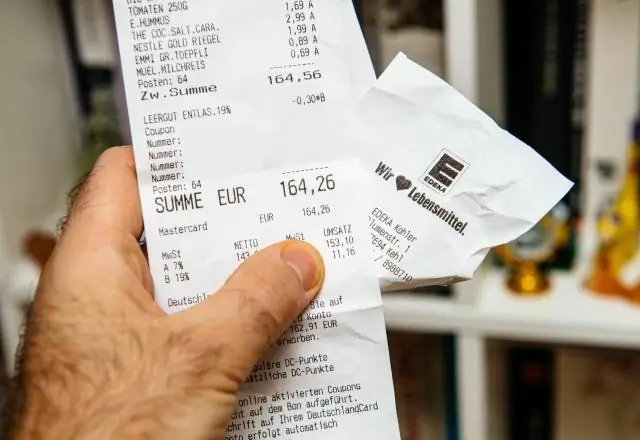
Sikeres magas szintű adatmodell létrehozása 1. lépés: A modell céljának meghatározása. Határozza meg és állapodjon meg a HDM használatának elsődleges okáról. 2. lépés: A modell érdekelt feleinek azonosítása. 3. lépés: Készítse el a rendelkezésre álló erőforrásokat. 4. lépés: Határozza meg a modell típusát. 5. lépés: Válassza a Megközelítés lehetőséget. 6. lépés: fejezze be az Audience-View HDM-et. 7. lépés: A vállalati terminológia beépítése. 8. lépés: Kijelentkezés
